Việc tạo và chấm điểm bài tập về nhà có thể là một công việc khó khăn. Đó là một phần quan trọng trong việc giảng dạy và hỗ trợ, tuy nhiên, nó có thể gây mệt mỏi cho giáo viên! Họ không chỉ phải kiểm tra bài mà còn phải đánh giá kết quả học tập của học sinh! Giáo viên phải chú ý đến từng học sinh trong khi đưa ra phản hồi riêng cho từng học sinh. Nó có thể tiêu tốn thời gian và năng lượng quý giá mà chúng ta có thể sử dụng để cải thiện hơn nữa việc giảng dạy của mình. Mỗi bài dự thi của học sinh sẽ là một màn trình diễn khác nhau. Và giáo viên phải đọc kết quả thực hiện của các em để biết cách giải quyết lỗi tốt nhất!
Đây có thể là gánh nặng cho giáo viên, đặc biệt với số lượng lớn. Học sinh có bài tập về nhà chồng chất vào cuối ngày. Và cảm giác như hoàn cảnh của bạn sẽ không bao giờ được lắng nghe và nỗi đau khổ không bao giờ kết thúc! Giáo viên chỉ có thể mong muốn sự can thiệp của thần thánh vào thời điểm này. Và lời cầu nguyện của họ đã được lắng nghe! Bây giờ, chúng ta có thể để công nghệ làm điều này cho chúng ta! Tự động hóa cung cấp cho chúng tôi sự trợ giúp và nhân lực mà chúng tôi cần trong lĩnh vực giảng dạy. Họ có thể chấm điểm bài tập và phân phối kết quả cho chúng tôi!
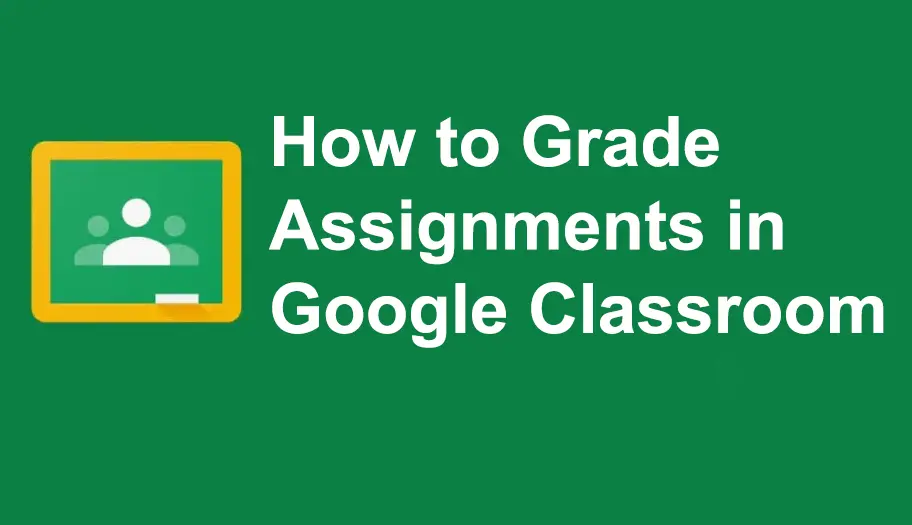
- Làm cách nào để chấm điểm bài tập trong Google Classroom?
- OnlineExamMaker: Một cách thay thế để chấm điểm bài tập
- Làm cách nào để chấm điểm bài tập trên OnlineExamMaker?
Làm cách nào để chấm điểm bài tập trong Google Classroom?
Bước 1: Mở Google Lớp học
Di chuyển sang bên phải màn hình và nhấp vào lớp mà bạn muốn chấm điểm bài tập. Chuyển đổi tab 'Bài tập trên lớp' để mở danh sách bài tập đã nộp trên lớp.

Chỉ để bạn biết
Với phần mềm trắc nghiệm OnlineExamMaker , bất kỳ ai cũng có thể tạo và chia sẻ các bài đánh giá trực tuyến chuyên nghiệp một cách dễ dàng.
Bước 2: Xem bài tập đã nộp
Nhấp vào 'Xem lại bài tập' để xem bài nộp của học sinh và đánh giá câu trả lời của họ. Thao tác này sẽ mở ra một cửa sổ mới giúp việc phân loại hiệu quả và chi tiết hơn.
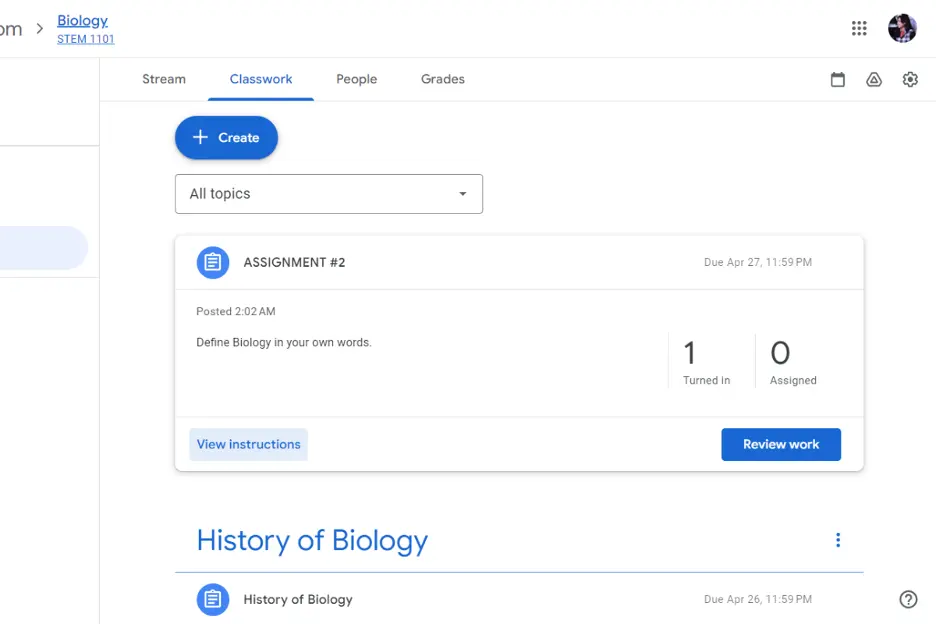
Bước 3: Chấm điểm bài nộp
Ở bước này, bạn có thể thêm nhận xét riêng tư vào bài làm của học sinh và cho điểm họ xứng đáng. Sau khi kiểm tra xong mọi thứ, nhấp vào 'Trả bài' để trả kết quả cho học sinh.
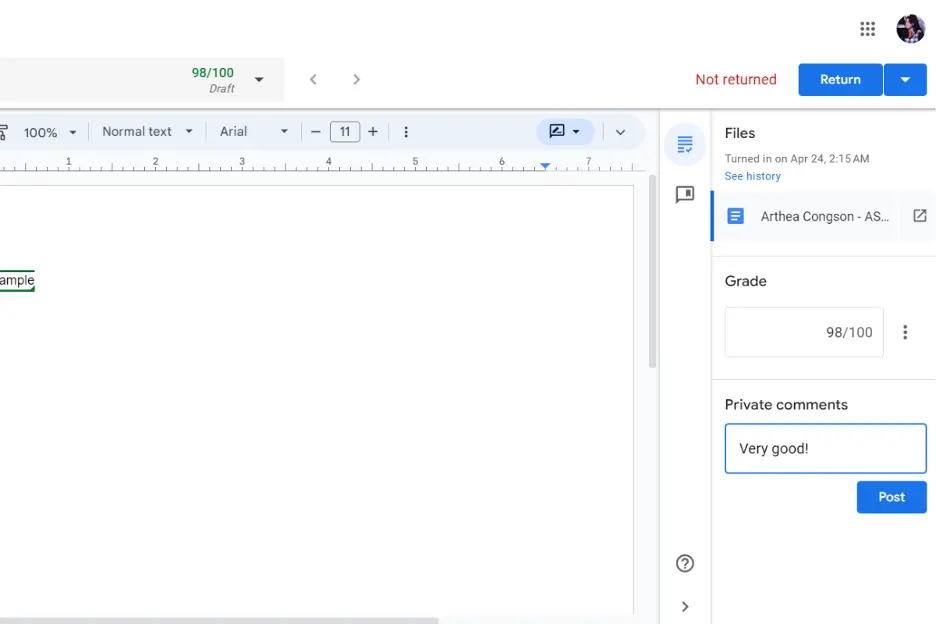
OnlineExamMaker: Một cách thay thế để chấm điểm bài tập

OnlineExamMaker là một nền tảng tất cả trong một, có thể là Trình tạo khóa học, LMS, Trình tạo bài kiểm tra, v.v.! Nền tảng này có các máy chủ ổn định và bảo mật có thể xử lý luồng dữ liệu. Điều đó có nghĩa là bạn có thể quản lý tất cả các khóa học và lớp học của mình cùng một lúc. Và bạn sẽ không phải lo lắng về việc máy chủ của mình gặp sự cố. OnlineExamMaker có phần mềm chống gian lận được hỗ trợ bởi AI tích hợp giúp phát hiện mọi hoạt động độc hại có thể đang diễn ra. Thiết kế của nó thân thiện với người dùng và dễ sử dụng!
Với OnlineExamMaker, bạn có thể sử dụng bài tập, tổ chức các câu đố và tạo bài tập khóa học cho học sinh của mình ở một nơi. Nó thậm chí còn có một trình kiểm tra điểm tự động cung cấp các báo cáo kiểm tra và khóa học sâu sắc. Phần mềm này có thể làm cho khối lượng công việc trở nên dễ chịu hơn nhờ tính năng tự động hóa của nó. Bạn có thể chấm điểm bài tập một cách nhanh chóng với OnlineExamMaker!
Tạo bài kiểm tra/bài kiểm tra tiếp theo của bạn với OnlineExamMaker
Làm cách nào để chấm điểm bài tập trên OnlineExamMaker?
Nếu bạn điều hành một khóa học trực tuyến trong OnlineExamMaker, bạn có thể chấm điểm bài tập bằng AI theo hướng dẫn bên dưới:
Bước 1: Đăng nhập vào Bảng điều khiển OnlineExamMaker
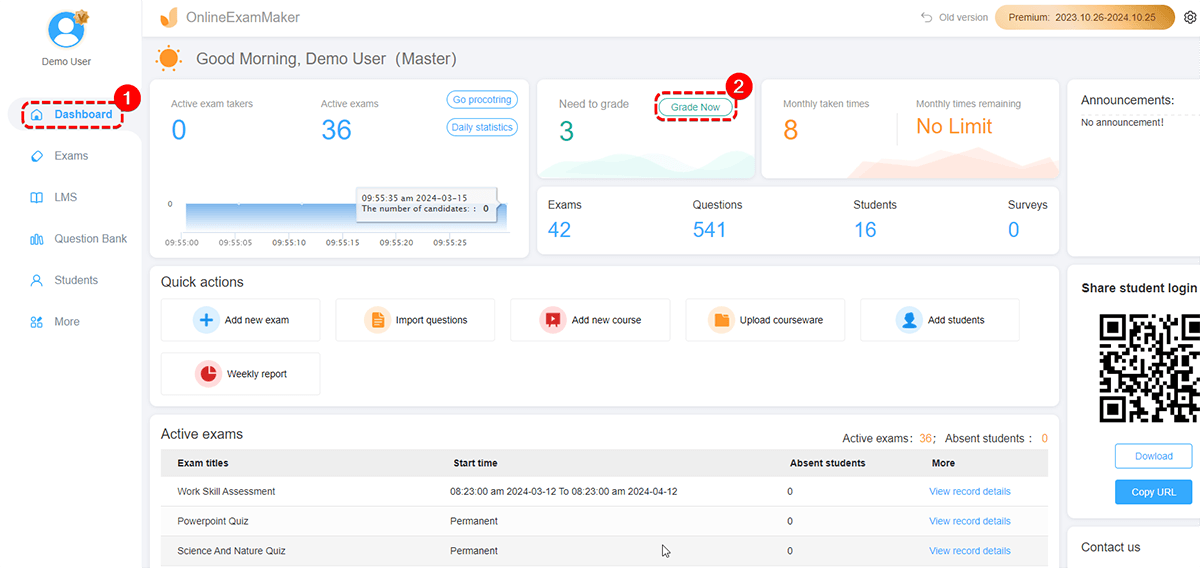
Đầu tiên, hãy chuyển đến phần giữa phía trên của bảng điều khiển được thiết kế mới. Nhấp vào 'Chấm điểm ngay' để mở bài tập đã nộp để chấm điểm. Thao tác này sẽ đưa bạn đến một trang mới nơi bạn có thể xem các bài tập đã nộp.
Bước 2: Chấm điểm bài nộp
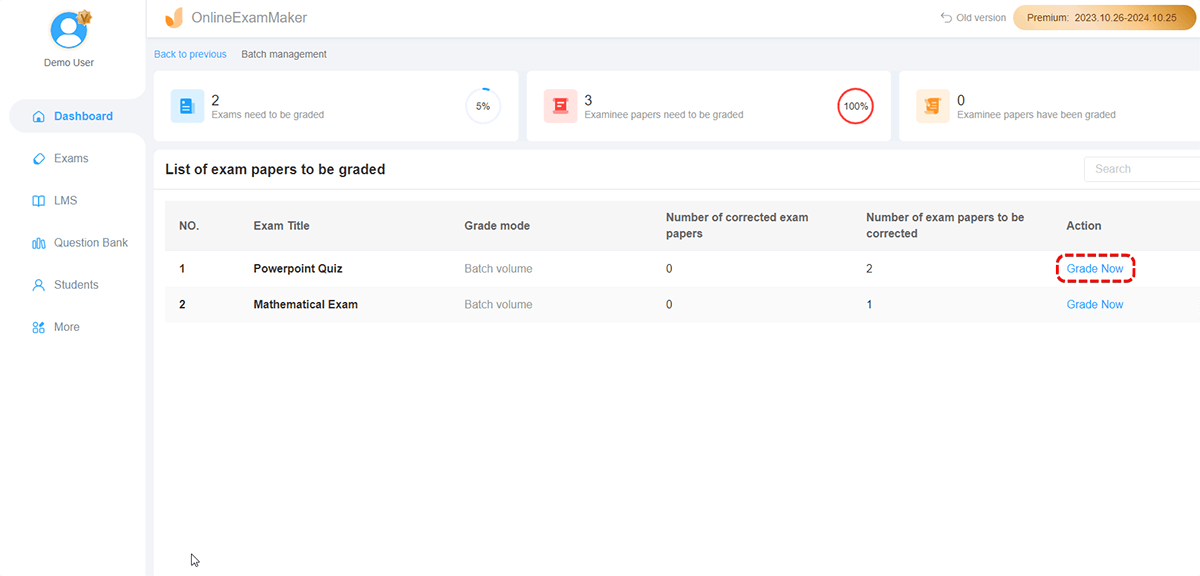
Ở bước này, hãy nhấp vào nút 'Xếp hạng ngay' bên cạnh bài gửi bạn muốn kiểm tra. Thao tác này sẽ mở ra một trang mới nơi bạn có thể xem hướng dẫn bài tập, câu trả lời của học sinh và các cài đặt khác.
Bạn có thể đưa ra những nhận xét riêng tư mà chỉ học sinh mới có thể nhìn thấy. Và bạn có thể cho họ số điểm tương ứng cho câu trả lời của họ. Sau đó, nhấp vào 'Tiếp tục tiếp theo' để hoàn tất việc chấm điểm bài nộp.
Bước 3: Xem bài tập đã chấm điểm
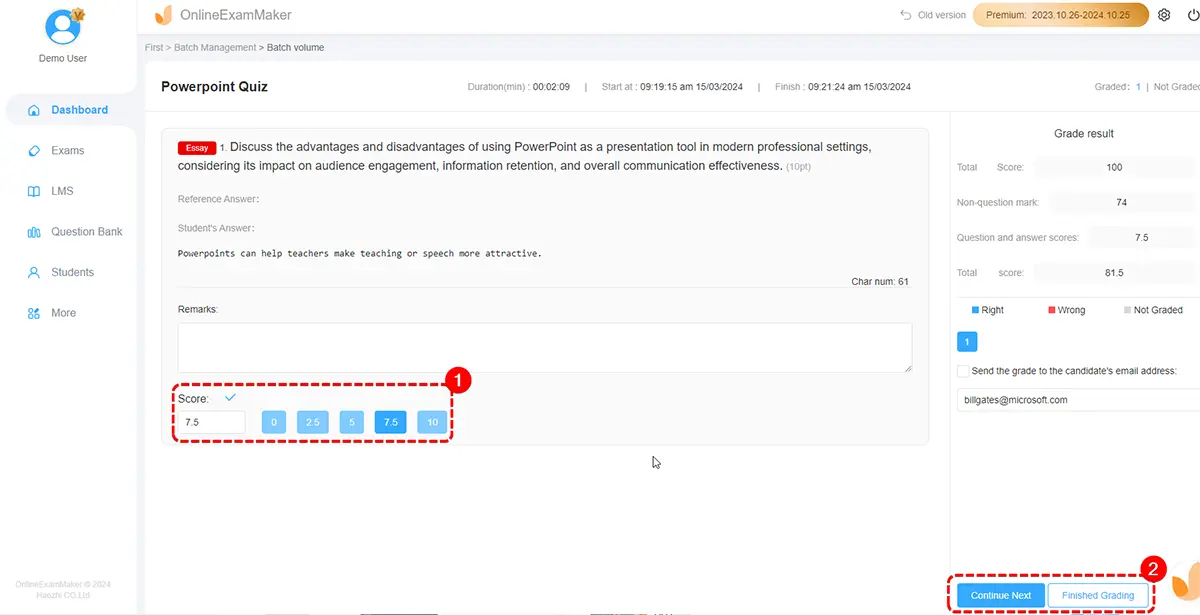
Bạn có thể nhấp vào nút 'Xem' để xem kết quả học tập của học sinh. Nó cho thấy một cái nhìn đơn giản hơn nhiều về điểm số của họ. Nếu bạn muốn tập trung vào chi tiết bài tập, bạn có thể nhấp vào 'Thêm.' Ở đó bạn có thể xem lại kết quả hoặc gửi cho sinh viên phản hồi chi tiết. Xem bản ghi bài tập của bạn và xem báo cáo về kết quả kiểm tra của họ
Việc sử dụng các công cụ trực tuyến không làm giáo viên mất đi vai trò của một nhà giáo dục. Nó rất có lợi cho cả giáo viên và học sinh. Việc giảm thời gian kiểm tra sẽ giúp có thêm thời gian hỗ trợ trong học tập. Ngoài ra, việc giảm lãng phí năng lượng và tài nguyên cũng được giải quyết bằng giải pháp tương tự. Bài tập được chấm điểm trực tuyến tốt hơn nhiều so với bài tập truyền thống. Cùng với đó, công việc giảng dạy trở nên dễ dàng hơn chỉ bằng vài cú nhấp chuột và cuộn.